Obrázky sa odosielajú e-mailom jedným z dvoch spôsobov; akoprílohy alebo ako vložené obrázky, ktoré sú súčasťou tela e-mailu. Samotný obrázok môže byť prepojený na webové stránky. V skutočnosti budú informačné bulletiny a propagačné e-maily v nich často obsahovať prepojené obrázky. Nielen, že spotrebúvajú trochu väčšiu šírku pásma, ale správa sa tiež načíta pomalšie. Na mobilnom zariadení nemusí správa vyzerať správne, takže je ťažké ju prečítať. Takto môžete zakázať externé obrázky v aplikáciách Gmail.
Táto funkcia je k dispozícii v službe Gmail pre iOS apre Android. Je povolená na základe účtu, čo znamená, že ak máte do aplikácie Gmail pridané viac e-mailových účtov, môžete zakázať načítavanie externých obrázkov pre niektoré účty, ale nechať ich automatické načítanie pre ďalšie účty.
Zakázať externé obrázky v Gmaile
Uistite sa, že používate najnovšiu verziu aplikácieaplikácie Gmail. Otvorte aplikáciu a klepnite na ikonu hamburgera v ľavom hornom rohu. Otvorí sa navigačná zásuvka. Prejdite na úplný koniec a klepnite na Nastavenie. Na obrazovke Nastavenia vyberte účet, pre ktorý chcete zakázať externé obrázky.

Na obrazovke nastavení pre vybraný účet prejdite nadol, kým sa nezobrazí možnosť Obrázky. Klepnite na ňu a nastavte položku Obrázky na možnosť „Opýtať sa pred zobrazením externých obrázkov“.
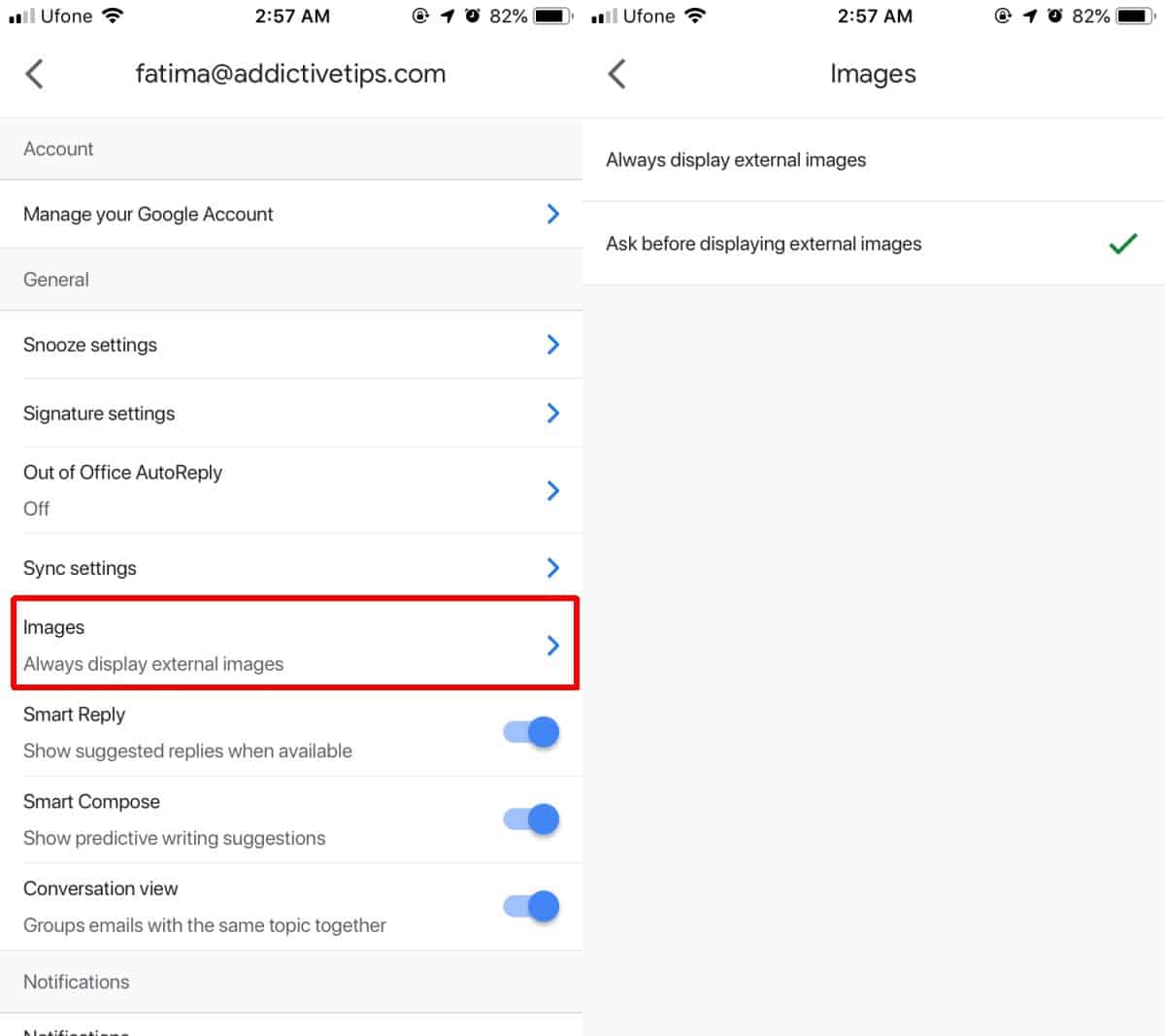
Toto sa bude vzťahovať na všetky správy, ktoré prídu pototo nastavenie ste povolili. Správy, ktoré sa už do zariadenia stiahli, obrázky do nich už stiahli, takže s tým nie je možné urobiť nič.
Keď dostanete e-mail s obrázkami v tele,na jej mieste uvidíte ikonu fotografie, rámček alebo alternatívny text. To naozaj záleží na e-maile, ale to sú tri spôsoby, ako sa môžu objaviť. Ak chcete v konkrétnom e-maile zobraziť obrázky, klepnite na možnosť „Zobraziť obrázky“ hneď pod poľom „do“.
Táto funkcia môže v niektorých prípadoch tiež pomôcťe-maily, ktoré obsahujú sledovače. Tieto sledovače informujú odosielateľa, či bol e-mail, ktorý odoslali, otvorený alebo nie. Sledovač je často iba obraz s veľkosťou pixelov, takže by ste ho nikdy nemali vidieť, hoci nie všetky sledovače sú obrázky. Na stolných počítačoch je jednoduché deaktivovať sledovače pomocou rozšírenia, ale v mobilných zariadeniach je to oveľa ťažšie, pretože nemôžete zmeniť spôsob fungovania aplikácie nad rámec toho, čo umožňuje zmeniť.
Ak cestujete a máte zlý internet na cestách, toto nastavenie určite stojí za to.













Komentáre